بسم الله الرحمن الرحيم
درسنا اليوم ( محاكاة الحبال )
نبدأ الدرس بمثالين :
اعطى رد لكى تشاهد الصور
http://www.photoshopcafe.com/tutorials/rope/ropefinal.jpge
http://www.photoshopcafe.com/tutorials/rope/rope_final3.jpg
بداية الشرح
[http://www.malware-site.www/up/uploads/4dab546afb.jpg]
أفتح عمل جديد .
إنّ الحجمَ هنا مهمُ جداً لأنه سَيُقرّرُ زاويةَ الحلزونِ. في هذا المثالِ إستعملتُ 600x 600بيكسل .
أعمل طبقة جديدة وإختر
filter>sketch>halftone
حجم =2
كما هو موضح بالصور ..
إدفعْ مستوى عالي جداً المقارنةَ
http://www.photoshopcafe.com/tutorials/rope/rope-1.gif]
[http://www.malware-site.www/up/uploads/9374b8be4b.jpg]
يدور النمط الآن من قبل
ctrl+T
وبعد ذلك تسحب إحدى الزوايا .
ملحوظه :
( قد تكبر النمط لملئ أكثر من الصفحة إذا ترغب )

لإعطاء نظرة أكثر إنهاكا ً تضيف
filter>noise>add noise

بإستخدام اداة التحديد هذه

اصنعم مستطيل كما في الصوره ..
هذا سيكون ساحل الحبل

بالضغط
ctrl+J
لنسخ الإختيار إلى طبقة جديدة.
أخف الطبقة تحت بالنقر على أيقونة العين .
ضع الحبل قرب مركز الصفحة

الآن سنجعلها تأخذ شكلا ً دائريا ً …
بإختيار :
filter>distort>polar coordinates
وتختار :
rectangular to polar
[email=http://www.photoshopcafe.com/tutorials/rope/rope-7.gif]http://www.photoshopcafe.com/tutorials/rope/rope-7.gif[/email]
مقارنة بين الأسود والأبيض قوي جداً، فلا بد من عوائق تخففه قليلاً وذلك
بإختيار :
ctrl+L
حرك ( السهم الصغير في الأسفل المشار إليه ) لتخفيف الظلال .

تضيف العوائق بعض العمق .
إضغطْ أيقونة "f" في لوحة الألوان الطبقات لفتح أساليب الطبقة .

إختر ( inner shadow ) .
إستعمل ( setting here ) .

بعد ذلك ضيف :
( drop shadow )
كما هو موضح لديك

أختر موافق ..
لتلاحظ حلقة واقعية من الحبل .
إنسخ الطبقة 4 إلـ 5 مرات وكدسهم كما في الصورة ، عندنا الحلزون الآن .


الآن نهاية الحبل :
أرجع لطبقة النمط ثانيةً
وإنسخه إلى طبقة جديدة مثل ما صلحنا من قبل . ( ctrl+J )


لجعله " يتلوى "
filter>distort>shear
إنقر لإضافة النقاط وإسحب كما هو موضح .
إضغط موافق .

الآن المزج .
أضف قناع طبقة بنقر أيقونة هذه

إختر فرشاة سوداء ناعمة كبيرة وإصبغ النهاية ذاتها من الحبل ولاحظ بأنه سيبهت بيسر إلى الحلزون

إضاءة :
وهذه الحركه تعتبر أدق من استخدام التدرج اللوني ..
درسنا اليوم ( محاكاة الحبال )
نبدأ الدرس بمثالين :
اعطى رد لكى تشاهد الصور
http://www.photoshopcafe.com/tutorials/rope/ropefinal.jpge
http://www.photoshopcafe.com/tutorials/rope/rope_final3.jpg
بداية الشرح
[http://www.malware-site.www/up/uploads/4dab546afb.jpg]
أفتح عمل جديد .
إنّ الحجمَ هنا مهمُ جداً لأنه سَيُقرّرُ زاويةَ الحلزونِ. في هذا المثالِ إستعملتُ 600x 600بيكسل .
أعمل طبقة جديدة وإختر
filter>sketch>halftone
حجم =2
كما هو موضح بالصور ..
إدفعْ مستوى عالي جداً المقارنةَ
http://www.photoshopcafe.com/tutorials/rope/rope-1.gif]
[http://www.malware-site.www/up/uploads/9374b8be4b.jpg]
يدور النمط الآن من قبل
ctrl+T
وبعد ذلك تسحب إحدى الزوايا .
ملحوظه :
( قد تكبر النمط لملئ أكثر من الصفحة إذا ترغب )

لإعطاء نظرة أكثر إنهاكا ً تضيف
filter>noise>add noise

بإستخدام اداة التحديد هذه

اصنعم مستطيل كما في الصوره ..
هذا سيكون ساحل الحبل

بالضغط
ctrl+J
لنسخ الإختيار إلى طبقة جديدة.
أخف الطبقة تحت بالنقر على أيقونة العين .
ضع الحبل قرب مركز الصفحة

الآن سنجعلها تأخذ شكلا ً دائريا ً …
بإختيار :
filter>distort>polar coordinates
وتختار :
rectangular to polar
[email=http://www.photoshopcafe.com/tutorials/rope/rope-7.gif]http://www.photoshopcafe.com/tutorials/rope/rope-7.gif[/email]
مقارنة بين الأسود والأبيض قوي جداً، فلا بد من عوائق تخففه قليلاً وذلك
بإختيار :
ctrl+L
حرك ( السهم الصغير في الأسفل المشار إليه ) لتخفيف الظلال .

تضيف العوائق بعض العمق .
إضغطْ أيقونة "f" في لوحة الألوان الطبقات لفتح أساليب الطبقة .

إختر ( inner shadow ) .
إستعمل ( setting here ) .

بعد ذلك ضيف :
( drop shadow )
كما هو موضح لديك

أختر موافق ..
لتلاحظ حلقة واقعية من الحبل .
إنسخ الطبقة 4 إلـ 5 مرات وكدسهم كما في الصورة ، عندنا الحلزون الآن .


الآن نهاية الحبل :
أرجع لطبقة النمط ثانيةً
وإنسخه إلى طبقة جديدة مثل ما صلحنا من قبل . ( ctrl+J )


لجعله " يتلوى "
filter>distort>shear
إنقر لإضافة النقاط وإسحب كما هو موضح .
إضغط موافق .

الآن المزج .
أضف قناع طبقة بنقر أيقونة هذه

إختر فرشاة سوداء ناعمة كبيرة وإصبغ النهاية ذاتها من الحبل ولاحظ بأنه سيبهت بيسر إلى الحلزون

إضاءة :
وهذه الحركه تعتبر أدق من استخدام التدرج اللوني ..